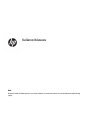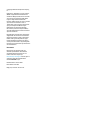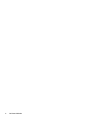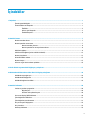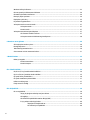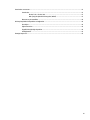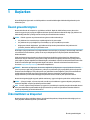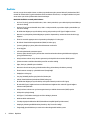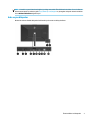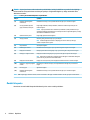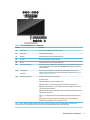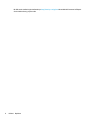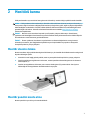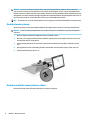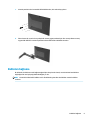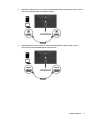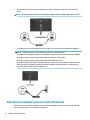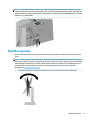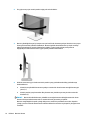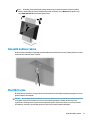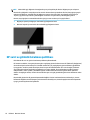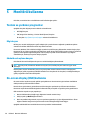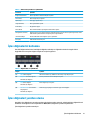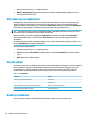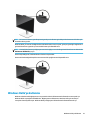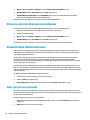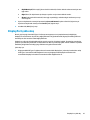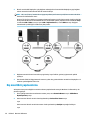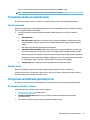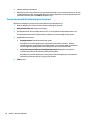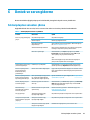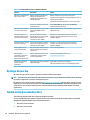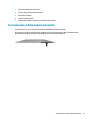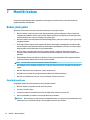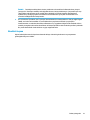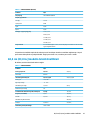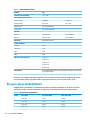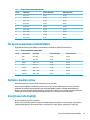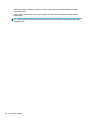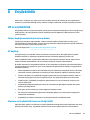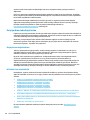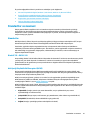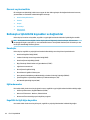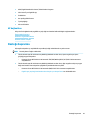HP E24d G4 FHD Advanced Docking Monitor Kullanici rehberi
- Kategori
- TV'ler
- Tip
- Kullanici rehberi
Bu kılavuz aynı zamanda aşağıdakiler için de uygundur:

Kullanıcı Kılavuzu
ÖZET
Bu kılavuz teknik özellikleri gösterir ve monitör özellikleri, monitörün kurulumu ve monitörü kullanma hakkında bilgi
sağlar.

© Copyright 2020 HP Development Company,
L.P.
DisplayPort™, DisplayPort™ logosu ve VESA®,
ABD'de ve diğer ülkelerde Video Elektronik
Standartları Birliğine (VESA) ait ticari markalar
veya tescilli ticari markalardır. HDMI, HDMI
Logosu ve High-Definition Multimedia
Interface, HDMI Licensing LLC'nin ticari markası
veya tescilli ticari markasıdır. Intel® ve
Thunderbolt™, Intel Corporation kuruluşunun
veya yan kuruluşlarının ABD'de ve diğer
ülkelerdeki ticari markalarıdır. Windows,
Microsoft Corporation kuruluşunun ABD ve/
veya diğer ülkelerdeki bir tescilli ticari markası
veya ticari markasıdır.
Buradaki bilgiler önceden haber verilmeksizin
değiştirilebilir. HP ürünlerine ve hizmetlerine
ilişkin tüm garantiler, bu ürün ve hizmetlerle
birlikte verilen garanti beyanlarında açıkça
belirtilir. Buradaki hiçbir ifade ek bir garanti
olarak yorumlanmamalıdır. HP, işbu belgedeki
teknik veya yazı hatalarından veya kusurlardan
sorumlu tutulamaz.
Ürün bildirimi
Bu kılavuzda çoğu modelde ortak olan
özellikler açıklanmaktadır. Bazı özellikler
ürününüzde bulunmuyor olabilir. En son
kullanıcı kılavuzuna erişmek için
http://www.hp.com/support adresine gidin ve
yönergeleri izleyerek ürününüzü bulun.
Ardından Kılavuzlar'ı seçin.
Dördüncü Basım: Temmuz 2020
Birinci Basım: Ocak 2020
Belge parça numarası: L81745-144

Bu kılavuz hakkında
Bu kılavuz, teknik özellikleri gösterir ve monitör özellikleri, monitörün kurulumu ve yazılımı kullanma
hakkında bilgi sağlar. Modele bağlı olarak, bu kılavuzda verilen tüm özellikler monitörünüzde olmayabilir.
UYARI! Önlenmemesi durumunda ciddi yaralanma veya ölüme yol açabilecek tehlikeli bir durumu belirtir.
DİKKAT: Önlenmemesi durumunda küçük veya orta dereceli yaralanmaya yol açabilecek tehlikeli bir
durumu belirtir.
ÖNEMLİ: Önemli kabul edilen ancak tehlikeyle ilişkilendirilmeyen bilgileri (örneğin, maddi hasarla ilgili
mesajları) gösterir. Bir prosedüre tam olarak açıklanan şekilde uyulmamasının veri kaybına veya donanım ya
da yazılım hasarına neden olabileceği konusunda kullanıcıyı uyarır. Ayrıca bir kavramı açıklamak veya bir
görevi tamamlamak için temel bilgileri içerir.
NOT: Ana metindeki önemli noktaları vurgulamaya veya tamamlamaya yönelik ilave bilgileri içerir.
İPUCU: Bir görevi tamamlamak için yararlı ipuçları verir.
Bu ürün, HDMI teknolojisi içerir.
iii

iv Bu kılavuz hakkında

İçindekiler
1 Başlarken ..................................................................................................................................................... 1
Önemli güvenlik bilgileri ........................................................................................................................................ 1
Ürün özellikleri ve bileşenleri ................................................................................................................................ 1
Özellikler .............................................................................................................................................. 2
Arka ve yan bileşenler ......................................................................................................................... 3
Öndeki bileşenler ................................................................................................................................. 4
2 Monitörü kurma ............................................................................................................................................ 7
Monitör standını takma ......................................................................................................................................... 7
Monitör panelini monte etme ................................................................................................................................ 7
Monitör standını çıkarma .................................................................................................................... 8
Monitör panelini bir montaj cihazına takma ....................................................................................... 8
Kabloları bağlama .................................................................................................................................................. 9
USB cihazları bağlama (yalnızca belirli ürünlerde) ............................................................................................. 12
Monitörü ayarlama .............................................................................................................................................. 13
Güvenlik kablosu takma ...................................................................................................................................... 15
Monitörü açma ..................................................................................................................................................... 15
HP su izi ve görüntü tutulması politikası ............................................................................................................ 16
3 Bir HP dizüstü veya masaüstü bilgisayarı yerleştirme ..................................................................................... 17
4 KVM Modunu kullanarak monitöre ikinci bir bilgisayar bağlama ...................................................................... 18
KVM Modu seçeneğini açın ................................................................................................................................... 18
KVM Modunda Değiştirme ................................................................................................................................... 19
KVM Modu bağlantı öncelikleri ............................................................................................................................ 19
5 Monitörü kullanma ...................................................................................................................................... 20
Yazılım ve yardımcı programlar ........................................................................................................................... 20
Bilgi dosyası ....................................................................................................................................... 20
Görüntü renk eşleme dosyası ........................................................................................................... 20
On-screen display (OSD) kullanma ...................................................................................................................... 20
İşlev düğmelerini kullanma ................................................................................................................................. 21
İşlev düğmeleri yeniden atama ........................................................................................................................... 21
Güç modu ayarını değiştirme ............................................................................................................................... 22
Güç durumları ...................................................................................................................................................... 22
Kamerayı kullanma .............................................................................................................................................. 22
v

Windows Hello'yu kullanma ................................................................................................................................. 23
Oturum açmak için IR kamerasını kullanma ........................................................................................................ 24
Otomatik Uyku Modunu Kullanma ....................................................................................................................... 24
Mavi ışık çıkışını ayarlama ................................................................................................................................... 24
DisplayPort çoklu akış ......................................................................................................................................... 25
Dış monitörü yapılandırma .................................................................................................................................. 26
Yerleştirme modu ve monitör modu ................................................................................................................... 27
Yerleştirme modu .............................................................................................................................. 27
Monitör modu .................................................................................................................................... 27
Yerleştirme monitörünü güncelleştirme ............................................................................................................. 27
HP firmware installer'ı indirme ......................................................................................................... 27
Yerleştirme monitörü bellenimini güncelleştirme ............................................................................ 28
6 Destek ve sorun giderme .............................................................................................................................. 29
Sık karşılaşılan sorunları çözme .......................................................................................................................... 29
Desteğe başvurma ............................................................................................................................................... 30
Teknik desteği aramadan önce ............................................................................................................................ 30
Seri numarası ve ürün numarasını bulma ........................................................................................................... 31
7 Monitör bakımı ............................................................................................................................................ 32
Bakım yönergeleri ................................................................................................................................................ 32
Monitörü temizleme .......................................................................................................................... 32
Monitörü taşıma ................................................................................................................................ 33
Ek A Teknik özellikler ..................................................................................................................................... 34
68,47 cm (27 inç) modelin teknik özellikleri ....................................................................................................... 34
60,5 cm (23,8 inç) modelin teknik özellikleri ...................................................................................................... 35
Ön ayarlı ekran çözünürlükleri ............................................................................................................................ 36
Ön ayarlı zamanlama çözünürlükleri .................................................................................................................. 37
Kullanıcı modları girme ........................................................................................................................................ 37
Enerji tasarrufu özelliği ....................................................................................................................................... 37
Ek B Erişilebilirlik ........................................................................................................................................... 39
HP ve erişilebilirlik ............................................................................................................................................... 39
İhtiyaç duyduğunuz teknoloji araçlarını bulma ................................................................................ 39
HP bağlılığı ......................................................................................................................................... 39
Uluslararası Erişilebilirlik Uzmanları Birliği (IAAP) ............................................................................ 39
En iyi yardımcı teknolojiyi bulma ...................................................................................................... 40
İhtiyaçlarınızı değerlendirme .......................................................................................... 40
HP ürünleri için erişilebilirlik ........................................................................................... 40
vi

Standartlar ve mevzuat ....................................................................................................................................... 41
Standartlar ........................................................................................................................................ 41
Direktif 376 – EN 301 549 ............................................................................................... 41
Web İçeriği Erişilebilirlik Yönergeleri (WCAG) ................................................................. 41
Mevzuat ve yönetmelikler ................................................................................................................. 42
Kullanışlı erişilebilirlik kaynakları ve bağlantılar ................................................................................................ 42
Kuruluşlar .......................................................................................................................................... 42
Eğitim kurumları ................................................................................................................................ 42
Engellilik ile ilgili diğer kaynaklar ..................................................................................................... 42
HP bağlantıları ................................................................................................................................... 43
Desteğe başvurma ............................................................................................................................................... 43
vii

viii

1 Başlarken
Güvenlik bilgilerini öğrenmek ve ek HP kaynaklarını nerede bulabileceğiniz hakkında bilgi edinmek için bu
bölümü okuyun.
Önemli güvenlik bilgileri
Monitörle birlikte bir AC adaptörü ve güç kablosu verilebilir. Başka bir kablo kullanıyorsanız yalnızca bu
monitöre uygun bir güç kaynağı ve bağlantısı kullanın. Monitörle birlikte kullanılacak doğru güç kablosu seti
hakkında bilgi edinmek için belge setinde verilmiş olan Ürün Bildirimleri'ne bakın.
UYARI! Elektrik çarpması veya donatının hasar görmesi riskini azaltmak için:
● Güç kablosunu her zaman kolayca erişebileceğiniz bir AC prizine takın.
● Güç kablosunda üç uçlu bağlantı fişi varsa kabloyu üç uçlu (topraklı) bir prize takın.
● Bilgisayarın elektrik bağlantısını, güç kablosunu AC prizinden çıkararak kesin. Güç kablosunu AC
prizinden çıkarırken kabloyu fiş kısmından tutun.
Güvenliğiniz için güç kablolarının veya diğer kabloların üzerine hiçbir şey koymayın. Monitöre bağlı tüm kablo
ve kordonların üzerine basılma, çekme, tutma veya takılıp düşmeleri önleyecek şekilde düzenlenmesine
dikkat edilmelidir.
Ciddi yaralanma riskini azaltmak için kullanıcı kılavuzlarınızla birlikte verilen Güvenlik ve Rahat Kullanım
Kılavuzu'nu okuyun. Kılavuzda, iş istasyonunun doğru kurulması ve bilgisayar kullanıcıları için doğru duruş
şekli, sağlık ve çalışma alışkanlıkları hakkında bilgiler verilmektedir. Güvenlik ve Rahat Kullanım Kılavuzu'nda
elektrik ve mekanikle ilgili önemli güvenlik bilgileri de bulunur. Güvenlik ve Rahat Kullanım Kılavuzu'na
internette http://www.hp.com/ergo adresinden ulaşabilirsiniz.
ÖNEMLİ: Monitörün ve bilgisayarın korunmasını sağlamak için bilgisayarın ve çevre birimlerinin (monitör,
yazıcı veya tarayıcı gibi) tüm güç kablolarını, çoklu priz veya kesintisiz güç kaynağı (UPS) gibi bir aşırı gerilim
koruması cihazına bağlayın. Tüm çoklu prizler aşırı gerilimden koruma sağlamaz; çoklu prizin etiketinde bu
özellik belirtilmiş olmalıdır. Aşırı gerilim korumasının başarısız olması durumunda ekipmanınızı
değiştirebilmeniz için hasar halinde değiştirme politikası sunan üreticilerin çoklu prizlerini kullanın.
Monitörünüzü gerektiği gibi taşıyacak şekilde tasarlanmış, uygun ve doğru boyutlarda bir mobilya kullanın.
UYARI! Şifonyer, kitaplık, raf, masa, hoparlör, sandık veya el arabalarına uygunsuz biçimde yerleştirilmiş
monitörler düşebilir ve kişisel yaralanmaya neden olabilir.
NOT: Bu ürün, eğlence amaçlı kullanım için uygundur. Çevredeki ışık ve parlak yüzeylerin ekrandaki rahatsız
edici yansımalarından kaynaklanabilecek girişimi önlemek için monitörü aydınlatması denetlenebilen bir
ortama yerleştirmeyi göz önünde bulundurun.
Ürün özellikleri ve bileşenleri
Monitörünüz üst düzey özelliklere sahiptir. Bu bölümde bileşenleriniz, bileşenlerinizin bulunduğu yerler ve
nasıl çalıştıkları hakkında ayrıntılar yer almaktadır.
Önemli güvenlik bilgileri 1

Özellikler
Bu ürün, zengin ekran renkleri üreten ve daha iyi görüntüleme açıları yaratan Düzlem İçi Anahtarlama (IPS)
türünde bir monitörüdür. İyi görüntü kalitesi sunan bu eksiksiz IPS monitör, 1 ms değerinde daha hızlı yanıt
verme süresi için 165 Hz yenileme hızlı olarak üretilmiştir.
Monitörün özellikleri arasında şunlar bulunur:
● 60,5 cm (23,8 inç) çapraz izlenebilir alan, 1920 × 1080 çözünürlük, ayrıca daha düşük çözünürlükler için
tam ekran desteği
● 68,6 cm (27 inç) çapraz izlenebilir alan, 2560 × 1440 çözünürlük, ayrıca daha düşük çözünürlükler için
tam ekran desteği
● Bir HP dizüstü bilgisayar veya HP desktop mini'yi yerleştirmek için USB Type-C bağlantı noktası
● Monitörü ve yerleştirilmiş dizüstü bilgisayarı açmak ve kapatmak için monitörün üzerinde tek bir güç
düğmesi
● İkinci bir monitörle papatya zinciri oluşturmak için DisplayPort™ video girişi
● Bir Yüksek Tanımlı Multimedya Arabirimi (HDMI) 2.0 video girişi
● Çevrimiçi işbirliği için yukarı çekilen IR web kamerası ve mikrofon
● RJ-45 (ağ) jakı
● LED arka aydınlatmalı yansımasız panel
● Oturma, ayakta durma veya iki yana hareket etme konumlarında ekranın görülebilmesini sağlayan,
geniş görüntüleme açısı
● Kolay kurulum ve ekran en iyi duruma getirmesi için birkaç dilde ekran menüsü (OSD) ayarları
● İşletim sisteminiz tarafından destekleniyorsa Tak ve Kullan özelliği
● Eğim, dönüş ve yükseklik ayarı olanakları
● Monitörün ekran kısmını yatay yönlendirmeden dikey yönlendirmeye döndürme yeteneği
● Ekran kısmının montajı için çıkarılabilir stand (isteğe bağlı)
● DisplayPort video girişi
● Ses çıkış (kulaklık) jakı/Ses girişi (mikrofon) kombo jakı
● Yüksek Tanımlı Multimedya Arabirimi (HDMI) video girişi
● Bir HP dizüstü bilgisayar veya HP desktop mini'yi barındırmak için tek bir USB-C girişi
● Bir adet USB Type-C bağlantı noktası ve USB cihazlarına bağlanan dört adet USB Type-A bağlantı
noktasına sahip USB hub
● Kolay kurulum ve ekranın en iyi duruma getirilmesi için 10 dilde ekran menüsü (OSD) ayarları
● HP hoparlör çubuğu desteği
● USB Type-C (5 A) kablosu aracılığıyla en fazla 100 W güç aktarımı
● Windows Hello web kamerası
● Tüm dijital girişlerde kullanılan HDCP (Yüksek Bant Genişlikli Dijital İçerik Koruması)
● Düşük güç tüketimi gerekliliklerini karşılamak için Güç Tasarrufu özelliği
● İsteğe bağlı güvenlik kablosu için monitörün arkasında güvenlik kablosu yuvası
2 Bölüm 1 Başlarken

NOT: Güvenlik ve yasal düzenleme bilgileri için belge setinizdeki Ürün Bildirimleri'ne bakın. En son kullanım
kılavuzuna erişmek için adresine gidin http://www.hp.com/support ve yönergeleri izleyerek ürününüzü bulun.
Sonra Kullanım Kılavuzları öğesini seçin.
Arka ve yan bileşenler
Monitörün arka tarafındaki bileşenleri belirlemek için bu resim ve tabloyu kullanın.
Ürün özellikleri ve bileşenleri 3

DİKKAT: Kişisel yaralanma riskini azaltmak için kulaklıkları, kulakiçi kulaklıkları veya mikrofonlu kulaklığı
kullanmadan önce kaynak cihazın ses düzeyini ayarlayın. Ek güvenlik bilgileri için belge setinizdeki Ürün
Bildirimleri'ne bakın.
Tablo 1-1 Arka ve yan taraftaki bileşenler ve açıklamaları
Bileşen Açıklama
(1) USB SuperSpeed bağlantı
noktaları (2)
USB kablolarını klavye, fare veya USB sabit sürücü gibi çevre cihazlarına bağlar.
(2) Ses çıkış (kulaklık) jakı/Ses
girişi (mikrofon) kombo jakı
İsteğe bağlı kulaklıklar, kulakiçi kulaklıklar, mikrofonlu kulaklık veya televizyon ses
kablosu bağlanır.
UYARI! Kişisel yaralanma riskini azaltmak için kulaklıkları, kulakiçi kulaklıkları veya
mikrofonlu kulaklığı kullanmadan önce ses düzeyini azaltın. Ek güvenlik bilgileri için belge
setinizdeki Ürün Bildirimleri'ne bakın.
(3) Güvenlik kablosu yuvası İsteğe bağlı güvenlik kablosu bağlanır.
(4) Ana güç anahtarı Monitöre giden gücü tamamıyla açar ya da kapatır.
NOT: Kullanılmadığında monitörü en düşük güç durumuna almak için Ana güç
anahtarını Kapalı konuma getirin.
(5) Güç konektörü AC adaptörü bağlanır.
(6) HDMI bağlantı noktası Bir HDMI kablosunu bilgisayar veya oyun konsolu gibi bir kaynak cihaza bağlar.
(7) DisplayPort konektörü Bir DisplayPort kablosunu bilgisayar veya oyun konsolu gibi bir kaynak cihaza bağlar.
(8) USB Type-C bağlantı noktası DisplayPort kablosunu bilgisayar veya oyun konsolu gibi bir kaynak cihaza bağlar.
NOT: Bilgisayarınızın USB Type-C bağlantı noktası USB Type-C DP Alt Mode desteğinin
yanında veri ve güç aktarımını da desteklemelidir.
(9) DisplayPort OUT konektörü Papatya zinciri oluşturmak için bir DisplayPort kablosunu ikincil bir monitöre bağlar.
(10) USB Type-C aşağı akış bağlantı
noktası
Bir USB Type-C kablosunu klavye, fare veya USB sabit sürücü gibi bir çevre birimine
bağlar.
(11) RJ-45 (ağ) jakı Ağ kablosu bağlanır.
(12) USB SuperSpeed bağlantı
noktaları (2)
USB kablolarını klavye, fare veya USB sabit sürücü gibi çevre cihazlarına bağlar.
NOT: HDMI veya DP girişi etkinken monitör, monitör modundadır. USB Type-C Alt Mode etkinken monitör, yerleştirme modundadır.
Öndeki bileşenler
Monitörün ön tarafındaki bileşenleri belirlemek için bu resim ve tabloyu kullanın.
4 Bölüm 1 Başlarken

Tablo 1-2 Ön taraftaki bileşenler ve açıklamaları
Bileşen Açıklama
(1) Mikrofonlar Bir görüntülü konferansa katılabilmenizi sağlar.
(2) Kamera ışığı Açık: Kamera kullanımdadır.
(3) RGB lensi Görüntülü konferans sırasında görüntünüzü iletir.
(4) IR ışıkları IR iletken mürekkebi aracılığıyla görünmez.
(5) IR lensi Görüntülü konferans sırasında görüntünüzü iletir.
(6) Menu (Menü) düğmesi OSD menüsünü açmak, OSD'den bir menü öğesi seçmek veya OSD menüsünü kapatmak
için bu düğmeye basın. OSD menüsü açıldığında Menu (Menü) düğmesinin üstünde bir
gösterge etkinleşir.
(7-9) OSD düğmeleri
(atanabilir)
OSD menüsü açık olduğunda menüde gezinmek için düğmelere basın. İşlev ışıklı
simgeler, varsayılan düğme işlevlerini gösterir. Bu işlevlerin açıklaması için bkz. İşlev
düğmelerini kullanma, sayfa 21.
(10) Güç düğmesi (güç ışıklı) Monitör modu: Monitörü açar veya kapatır.
Yerleştirme modu:
Kapalıyken bilgisayarı açmak için düğmeye basın.
Bilgisayar açıkken, uyku modunu başlatmak için düğmeye kısa süreyle basın.
Bilgisayar uyku modundayken, uyku modundan çıkmak için bu düğmeye kısa süre ile
basın (yalnızca belirli ürünlerde).
Bilgisayar hazırda bekletme modundayken, hazırda bekletme modundan çıkmak için bu
düğmeye kısa süre ile basın.
ÖNEMLİ: Güç düğmesini basılı tutmak, kaydedilmemiş bilgilerin kaybolmasına yol
açar.
Bilgisayar yanıt vermiyorsa ve kapatma yöntemleri etkili olmuyorsa bilgisayarı
kapatmak için güç düğmesini en az 5 saniye basılı tutun.
NOT: Güç ışığı, moda göre değişir. Monitör modunda ışık, bilgisayar açıkken beyaz ve uyku modundayken sarı renkte yanar.
Yerleştirme modunda ışık, bilgisayar açıkken beyaz ve monitör uyku modundayken beyaz renkte yanıp söner.
Ürün özellikleri ve bileşenleri 5

2 Monitörü kurma
Ciddi yaralanmaları veya monitörün hasar görmesini önlemek için monitörü doğru şekilde kurmak önemlidir.
UYARI! Ciddi yaralanma riskini azaltmak için Güvenlik ve Rahat Kullanım Kılavuzu'nu okuyun. Kılavuzda, iş
istasyonunun doğru kurulması ve bilgisayar kullanıcıları için doğru duruş şekli, sağlık ve çalışma alışkanlıkları
hakkında bilgiler verilmektedir. Güvenlik ve Rahat Kullanım Kılavuzu'nda elektrik ve mekanikle ilgili önemli
güvenlik bilgileri de bulunur. Güvenlik ve Rahat Kullanım Kılavuzu'na Web'de http://www.hp.com/ergo
adresinden ulaşabilirsiniz.
ÖNEMLİ: Monitöre zarar vermekten kaçınmak için LCD panelin yüzeyine dokunmayın. Panele basınç
yapılması renk bütünlüğünün bozulmasına veya sıvı kristallerin hatalı yönlenmesine neden olabilir. Böyle bir
durumda ekran normal durumuna geri döndürülemez.
ÖNEMLİ: Ekranın çizilmesini, bozulmasını veya kırılmasını ve denetim düğmelerinin zarar görmesini
önlemek için monitörü, yüzü aşağı bakacak şekilde koruyucu köpük tabaka veya aşındırıcı olmayan bir
kumaşla kaplı düz bir yüzeye yerleştirin.
Monitör standını takma
Monitör standınızı doğru şekilde takmak güvenli kullanım için çok önemlidir. Bu bölümde standın nasıl güvenli
biçimde takılacağını açıklar.
1. Monitörü ön tarafı aşağı gelecek şekilde, temiz ve yumuşak bir bezle kaplı düz bir yüzeye yerleştirin.
2. Stand üzerindeki montaj plakasının üst kısmını, monitör panelinin arkasındaki girintinin üst kenarının
altına kaydırın (1).
3. Standın montaj plakasının alt kısmını yerine oturana kadar girinti (2) içerisine indirin. Stand yerine
kilitlendiğinde montaj plakasının altındaki mandal ortaya çıkar.
Monitör panelini monte etme
Monitör paneli bir oynar kola ya da standa takılabilir.
7

ÖNEMLİ: Bu monitör endüstri standardı VESA® 100 mm montaj deliklerini destekler. Monitör paneline
üçüncü taraf bir montaj çözümü takmak için dört adet 4 mm kalınlığında, 0,7 diş, 10 mm uzunluğunda vida
kullanın. Daha uzun vidalar monitöre zarar verebilir. Üreticinin montaj çözümünün VESA standardıyla uyumlu
olduğundan ve monitör panelinin ağırlığını taşıyabilecek taşıma kapasitesine sahip olduğundan emin olun. En
iyi performansı almak için monitörle birlikte verilen güç ve video kablolarını kullanın.
NOT: Bu aparatın UL veya CSA listelerindeki duvara montaj parçası tarafından desteklenmesi amaçlanmıştır.
Monitör standını çıkarma
Monitör panelini oynar kola veya başka bir bağlantı düzeneğine monte etmek için standdan çıkarabilirsiniz.
ÖNEMLİ: Monitörü sökmeye başlamadan önce monitörün kapalı ve tüm kabloların çıkarılmış olduğundan
emin olun.
1. Monitöre bağlı tüm kabloların bağlantısını kesin ve kabloları çıkarın.
2. Monitörü, yüzü aşağıya bakacak şekilde, köpükten yapılmış koruyucu bir tabaka veya temiz ve kuru bir
kumaşla kaplı düz bir yüzeye koyun.
3. Standın montaj plakasının alt orta kısmına yakın bir konumda bulunan mandala (1) basarak mandalı
açın.
4. Montaj plakası monitör panelindeki girintiden çıkana kadar standın tabanını yukarı yönde çevirin (2).
5. Standı girintiden kaydırıp çıkarın (3).
Monitör panelini bir montaj cihazına takma
Monitör panelini bir montaj cihazına takmak için bu yöntemi uygulayın.
8 Bölüm 2 Monitörü kurma

1. Monitör panelinin arka kısmındaki VESA deliklerinden, dört adet vidayı çıkarın.
2. Ekran kısmını bir oynar kola veya başka bir montaj aygıtına takmak için dört montaj vidasını montaj
aygıtındaki deliklere ve monitör panelinin arkasındaki VESA vida deliklerine takın.
Kabloları bağlama
Bu bölümde, bir kablonun nasıl bağlanacağına ilişkin detaylara ek olarak, monitörünüzün bazı kabloları
bağladığınızda nasıl çalışacağı hakkında bilgiler yer alır.
NOT: Monitörle birlikte belirli kablolar verilir. Bu bölümde gösterilen tüm kablolar monitörle birlikte
verilmez.
Kabloları bağlama 9

1. Monitörü bilgisayarınızın yakınında uygun ve iyi havalandırılan bir konuma yerleştirin.
2. Kabloları bağlamadan önce, kabloları standın ortasındaki kablo yönlendirme deliğinden geçirin.
3. Video kablosunu bağlayın.
NOT: Monitör, hangi girişlerde geçerli video sinyalleri olduğunu otomatik olarak algılar. Menu (Menü)
düğmesine basıp Input'u (Giriş) seçerek girişleri belirleyebilirsiniz.
Monitörün USB Type-C bağlantı noktası ağ, veri, görüntü ve güç dağıtımı (en fazla 100 W) sağlar.
Ana cihaz, USB Type-C konektörü üzerinden DisplayPort Alt Mode (video, şarj ve USB 3.1) destekleyebilir
durumda olmalıdır. Ana cihaz aynı zamanda USB Type-C, Thunderbolt özellikli bağlantı noktalarıyla da
uyumlu olmalıdır.
● USB type-C kablosunun bir ucunu monitörün arkasındaki USB Type-C bağlantı noktasına, diğer
ucunu da kaynak cihazdaki USB Type-C bağlantı noktasına bağlayın. (Yalnızca monitörle birlikte
verilen HP onaylı USB Type-C kablosunu kullanın.)
10 Bölüm 2 Monitörü kurma

● DisplayPort kablosunun bir ucunu monitörün arkasındaki DisplayPort konektörüne, diğer ucunu da
kaynak cihazdaki DisplayPort konektörüne bağlayın.
● HDMI kablosunun bir ucunu monitörün arkasındaki HDMI bağlantı noktasına; diğer ucunu da
kaynak cihazın üzerindeki HDMI bağlantı noktasına takın.
Kabloları bağlama 11

4. Bir ağ kablosunun bir ucunu monitördeki ağ jakına, diğer ucunu ağ duvar jakına veya yönlendiriciye
takın.
NOT: Ağ işlevini etkinleştirmek için USB yukarı akış bağlantı noktasının bağlı olduğundan emin olun.
5. Güç kablosunun bir ucunu topraklı bir AC prizine, diğer ucunu monitördeki güç konektörüne bağlayın.
UYARI! Elektrik çarpması veya donatının hasar görmesi riskini azaltmak için:
Güç kablosunun topraklama fişini devre dışı bırakmayın. Topraklama fişi önemli bir güvenlik özelliğidir.
Güç kablosunu her zaman kolayca erişebileceğiniz topraklı bir AC prizine takın.
Güç kablosunu AC prizinden çekerek ekipmanın elektrik bağlantısını kesin.
Güvenliğiniz için güç kablolarının veya diğer kabloların üzerine hiçbir şey koymayın. Kabloları kimsenin
basmayacağı veya takılmayacağı şekilde düzenleyin. Kablodan tutarak çekmeyin. Güç kablosunu AC
prizinden çıkarırken kabloyu fiş kısmından tutun.
USB cihazları bağlama (yalnızca belirli ürünlerde)
Monitörde, bir cihaza (aşağı akış) bağlanmak için beş adet USB bağlantı noktası vardır: arkada iki adet USB
Type-A ve bir USB Type-C ve yanda iki adet USB Type-A.
12 Bölüm 2 Monitörü kurma
Sayfa yükleniyor...
Sayfa yükleniyor...
Sayfa yükleniyor...
Sayfa yükleniyor...
Sayfa yükleniyor...
Sayfa yükleniyor...
Sayfa yükleniyor...
Sayfa yükleniyor...
Sayfa yükleniyor...
Sayfa yükleniyor...
Sayfa yükleniyor...
Sayfa yükleniyor...
Sayfa yükleniyor...
Sayfa yükleniyor...
Sayfa yükleniyor...
Sayfa yükleniyor...
Sayfa yükleniyor...
Sayfa yükleniyor...
Sayfa yükleniyor...
Sayfa yükleniyor...
Sayfa yükleniyor...
Sayfa yükleniyor...
Sayfa yükleniyor...
Sayfa yükleniyor...
Sayfa yükleniyor...
Sayfa yükleniyor...
Sayfa yükleniyor...
Sayfa yükleniyor...
Sayfa yükleniyor...
Sayfa yükleniyor...
Sayfa yükleniyor...
-
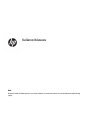 1
1
-
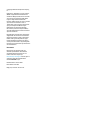 2
2
-
 3
3
-
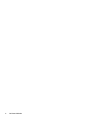 4
4
-
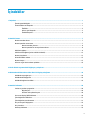 5
5
-
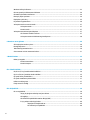 6
6
-
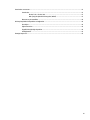 7
7
-
 8
8
-
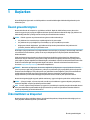 9
9
-
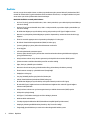 10
10
-
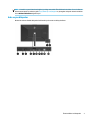 11
11
-
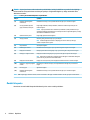 12
12
-
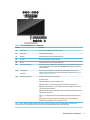 13
13
-
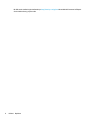 14
14
-
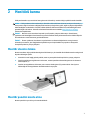 15
15
-
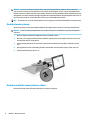 16
16
-
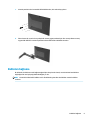 17
17
-
 18
18
-
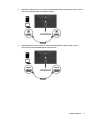 19
19
-
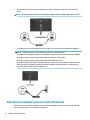 20
20
-
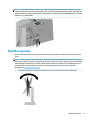 21
21
-
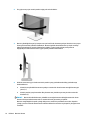 22
22
-
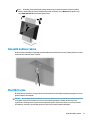 23
23
-
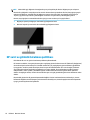 24
24
-
 25
25
-
 26
26
-
 27
27
-
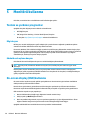 28
28
-
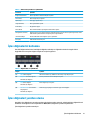 29
29
-
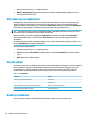 30
30
-
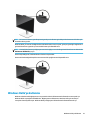 31
31
-
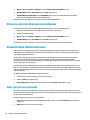 32
32
-
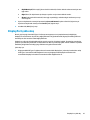 33
33
-
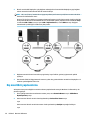 34
34
-
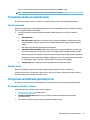 35
35
-
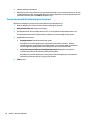 36
36
-
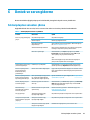 37
37
-
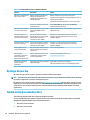 38
38
-
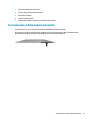 39
39
-
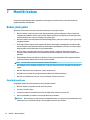 40
40
-
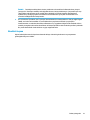 41
41
-
 42
42
-
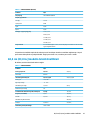 43
43
-
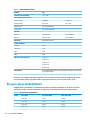 44
44
-
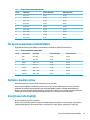 45
45
-
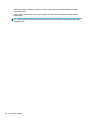 46
46
-
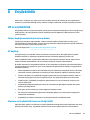 47
47
-
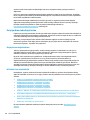 48
48
-
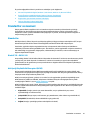 49
49
-
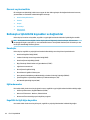 50
50
-
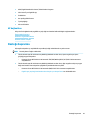 51
51
HP E24d G4 FHD Advanced Docking Monitor Kullanici rehberi
- Kategori
- TV'ler
- Tip
- Kullanici rehberi
- Bu kılavuz aynı zamanda aşağıdakiler için de uygundur:
İlgili makaleler
-
HP Value 24-inch Displays Kullanici rehberi
-
HP Value 27-inch Displays Kullanici rehberi
-
HP EliteDisplay E324q 31.5-inch QHD Monitor Kullanici rehberi
-
HP U28 4K HDR Monitor Kullanici rehberi
-
HP E14 G4 Portable Monitor Kullanici rehberi
-
HP EliteDisplay E223d 21.5-inch Docking Monitor Kullanici rehberi
-
HP EliteDisplay E223d 21.5-inch Docking Monitor Kullanici rehberi
-
HP Engage 14t Display HO Kullanici rehberi
-
HP Z27q G3 QHD Display Kullanici rehberi
-
HP E24u G4 FHD USB-C Monitor Kullanici rehberi